| 2024 / 10 «« ■ »» |
|
|
|
|
|
|
|
|
|
|
|
|
|
|
|
|
|
|
|
|
|
|
|
|
|
|
|
|
|
|
|
meaning of mark ::  nothing ,
nothing ,  comment ,
comment ,  trackback ,
trackback ,  comment and trackback
comment and trackback
Counter
total : 20667
yesterday : 1027 / today : 009
Profile
Search
Menu
RSS & Atom Feed
Pickup Photo!
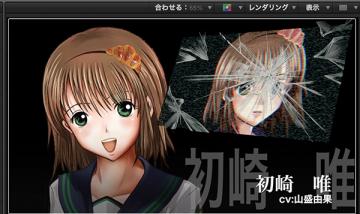
2015/08/10 :: 高校の怪談 主題歌 PV作成中♪
渡辺俊雅です。
『高校の怪談』の主題歌「ヒガンノハナ」
絶賛PV作成中です。
といっても、私じゃなくてphiroさんがです♪
「ふぁいと〜!」とか無責任に応援してみますw
作成中の画像もらいましたので皆さんにも公開です('ω')ノ
!!$img1!!
渡辺俊雅です。
『高校の怪談』の主題歌「ヒガンノハナ」
絶賛PV作成中です。
といっても、私じゃなくてphiroさんがです♪
「ふぁいと〜!」とか無責任に応援してみますw
作成中の画像もらいましたので皆さんにも公開です('ω')ノ
!!$img1!!
all photo
Recent Diary
Recent TrackBack
Recent Comments
2020/07/26
2020/01/03
2019/10/25
[開発環境]
渡辺です。
無料のサーバ証明書があるらしいです。
こんな便利なの出来てるんですね。
https://letsencrypt.org/ja/
#バリュードメインもSSL無料なので直近では困らないですが
一度使ってみたいです。
無料のサーバ証明書があるらしいです。
こんな便利なの出来てるんですね。
https://letsencrypt.org/ja/
#バリュードメインもSSL無料なので直近では困らないですが
一度使ってみたいです。
posted at 2019/10/25 15:47:23
lastupdate at 2019/10/25 15:47:23
【修正】
2019/09/16
[開発環境]
イラストレーター備忘録
塗のパス文字を細くしたい!ってなった時の方法
□複数のパスを合成して一つにする便利な方法
[パスファインダー]ウィンドウの[形状モード]に「ごうせい」ってのがあって
これを押した後拡張ボタン押すと合成される。
重なってる不要部分が消せて一つになるので、めっちゃ便利
参考:
http://media.imejin.biz/illustrator/pass-finder
□合成したパスを細くする
「オブジェクト>パス>パスのオフセット」の場合
マイナスで数値入力して、OKすると
元の太い文字と、細くした文字が、重なって表示され、わけがわからなくなる。
太い文字を削除すればいいらしいけど・・・
□「効果>パス>パスのオフセット」の場合
マイナスで数値入力して、OK。
その後、オブジェクト>アピアランスを分割で細い文字だけ残る。
※プレビュー使えば事前にどんだけ細くなるかわかります。
参考
http://illustrator-ok.com/main_bbs/joyful.cgi?list=pickup&num=21316
これは便利ですね。
塗のパス文字を細くしたい!ってなった時の方法
□複数のパスを合成して一つにする便利な方法
[パスファインダー]ウィンドウの[形状モード]に「ごうせい」ってのがあって
これを押した後拡張ボタン押すと合成される。
重なってる不要部分が消せて一つになるので、めっちゃ便利
参考:
http://media.imejin.biz/illustrator/pass-finder
□合成したパスを細くする
「オブジェクト>パス>パスのオフセット」の場合
マイナスで数値入力して、OKすると
元の太い文字と、細くした文字が、重なって表示され、わけがわからなくなる。
太い文字を削除すればいいらしいけど・・・
□「効果>パス>パスのオフセット」の場合
マイナスで数値入力して、OK。
その後、オブジェクト>アピアランスを分割で細い文字だけ残る。
※プレビュー使えば事前にどんだけ細くなるかわかります。
参考
http://illustrator-ok.com/main_bbs/joyful.cgi?list=pickup&num=21316
これは便利ですね。
posted at 2019/09/16 12:43:45
lastupdate at 2019/09/16 12:43:45
【修正】


